
ایپل کا میل ایپ اس پر زیادہ کنٹرول نہیں فراہم کرتا ہے کہ وہ کتنا اسٹوریج استعمال کرتی ہے۔ وہ متعدد ای میلز کو ڈاؤن لوڈ اور اسٹور کرنا چاہتا ہے تاکہ ان کی ترتیب اور تلاش کی جاسکے اسپاٹ لائٹ . لیکن میل ایپ بعض اوقات بڑی مقدار میں جگہ استعمال کر سکتی ہے ، جو خاص طور پر سخت ہے اسٹوریج تک محدود 16 جی بی آئی فون .
یہ اسی طرح کی ہے میک پر میل ایپ کے ساتھ مسئلہ . iOS اور OS X دونوں پر ، میل ایپ گیگا بائٹ اسٹوریج کی جگہ لے سکتی ہے کیونکہ وہ آپ کے ای میل کی ایک مکمل آف لائن کاپی اسٹور کرنا چاہتی ہے۔
دیکھیں کہ اسپیس میل کتنا استعمال کر رہا ہے
متعلقہ: آئی فون یا آئی پیڈ پر جگہ خالی کرنے کا طریقہ
آپ دیکھ سکتے ہیں کہ آپ کے فون کی طرح آپ کے فون یا آئی پیڈ کا میل ایپ کتنی جگہ استعمال کر رہا ہے دیکھیں کہ کوئی اور ایپ کتنی جگہ استعمال کررہی ہے . اپنے آلے پر ترتیبات ایپ کھولیں ، اور عمومی> اسٹوریج اور آئی کلاؤڈ استعمال> اسٹوریج کا نظم کریں۔ فہرست میں نیچے سکرول کریں اور میل ایپ کو دیکھیں۔ اس سے ظاہر ہوتا ہے کہ "میل اور منسلکات" کے ذریعہ کتنی جگہ استعمال کی جاتی ہے۔
یہاں صرف ایک اختیار ہے "اوپن میل" ، جو ابھی میل ایپ کھولتا ہے۔ میل ایپ کے ذریعہ استعمال ہونے والی جگہ کی مقدار کو کم کرنے کا کوئی معاون طریقہ نہیں ہے۔ آپ کو یہ دوسرے ذرائع سے کرنا ہے۔
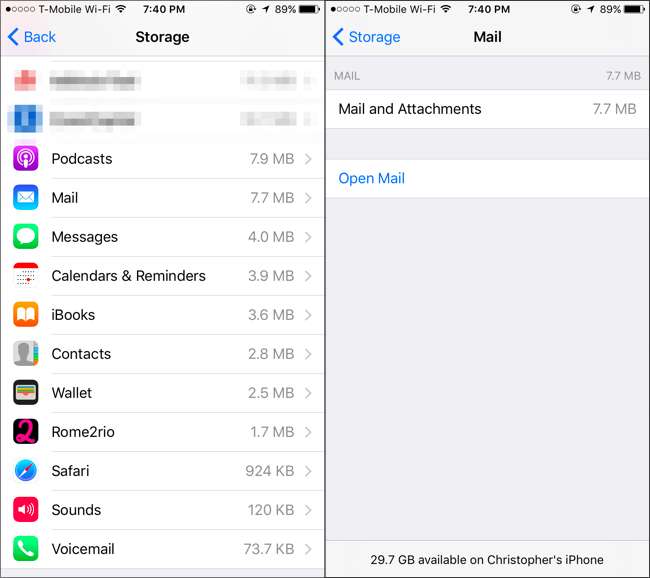
خراب حل: ای میلز کو دستی طور پر حذف کریں
متعلقہ: اپنے میک کے ای میل ایپ کو گیگا بائٹس کی جگہ کو برباد کرنے سے کیسے روکا جائے
اگر آپ خاص طور پر بدتمیزی محسوس کررہے ہیں تو ، آپ یہ پرانے زمانے کے طریقے سے کرسکتے ہیں۔ صرف میل ایپ کھولیں اور ای میلز – خاص طور پر منسلکات کے ساتھ ای میلز کو حذف کرنا شروع کریں۔ ای میلز کو منتخب کریں ، "منتقل کریں" پر ٹیپ کریں اور انہیں کوڑے دان میں منتقل کریں۔ اس کے بعد کوڑے دان کو خالی کرنا یقینی بنائیں۔
منسلکات کے ساتھ میل ڈھونڈنے کے ل you ، آپ میل باکسوں کی فہرست کھولنے کے لئے "میل باکسز" پر ٹیپ کرسکتے ہیں ، "ترمیم کریں" پر ٹیپ کرسکتے ہیں ، "منسلکات" میل باکس کو فعال کرسکتے ہیں ، اور منسلکات کے ساتھ ای میلز ڈھونڈ سکتے ہیں۔ یہ ممکنہ طور پر بڑے ہوں گے اور مزید جگہیں لیں گے۔
آپ شاید یہ کرنا نہیں چاہتے ہیں! جو بھی ای میلز آپ اپنے فون سے حذف کرتے ہیں وہ سرور سے حذف ہوجائیں گی اگر آپ اپنی ای میل کے لئے IMAP استعمال کریں ، جو آپ شاید کرتے ہیں۔ یہاں تک کہ اگر یہ مسئلہ نہیں تھا ، اس میں زیادہ وقت لگے گا۔ کسی ای میل سے کوئی منسلکہ حذف کرنے کا کوئی طریقہ بھی نہیں ہے – آپ کو ابھی پوری ای میل کو حذف کرنا ہوگا۔
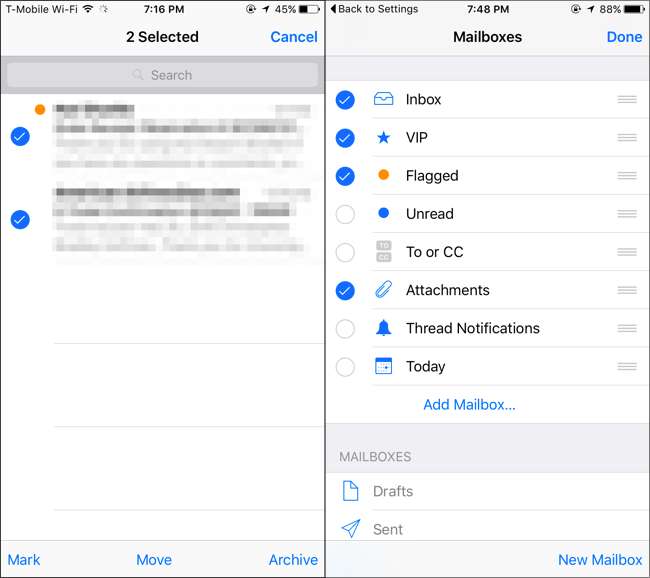
بہتر حل: اکاؤنٹ کو ہٹائیں اور دوبارہ شامل کریں
اس سے بھی بہتر حل ہے۔ آپ اپنے آئی فون یا آئی پیڈ کی ای میل ایپ کو شروع سے ہی شروع کرنے پر مجبور کرسکتے ہیں اور اپنے موجودہ ای میل اکاؤنٹس کو حذف کرکے اور دوبارہ شامل کرکے ای میلوں کی ان آف لائن کاپیاں کو ضائع کردیں گے۔
فرض کریں کہ آپ اپنی ای میلز کے لئے IMAP یا ایکسچینج استعمال کر رہے ہیں ، اگر آپ ایسا کرتے ہیں تو آپ واقعی میں کسی بھی ای میل کو نہیں کھوئے گا۔ وہ اب بھی آپ کے ای میل فراہم کنندہ کے سرور پر محفوظ ہوجائیں گے ، اور آپ ویب سے لاگ ان کرکے ان تک رسائی حاصل کرسکتے ہیں۔ اگر آپ پرانا POP3 پروٹوکول استعمال کررہے ہیں ، تاہم ، وہ ای میلز آپ کے آلہ پر صرف محفوظ کی جاسکتی ہیں۔ جب تک کہ آپ کو دوسری صورت میں معلوم نہ ہو ، آپ شاید IMAP یا ایکسچینج استعمال کررہے ہیں ، اگرچہ۔
ایسا کرنے کے لئے ، ترتیبات ایپ کھولیں ، "میل ، روابط ، کیلنڈرز" پر ٹیپ کریں اور اپنے ای میل اکاؤنٹ کے نام کو ٹیپ کریں۔ اپنے آلے سے اکاؤنٹ کو ہٹانے کے لئے "اکاؤنٹ حذف کریں" کو تھپتھپائیں۔ یقینی بنائیں کہ ایسا کرنے سے پہلے آپ کے پاس ای میل اکاؤنٹ کا صارف نام ، پاس ورڈ اور سرور کی تفصیلات موجود ہیں! اگر آپ ایسا نہیں کرتے ہیں تو ، آپ اس کے بعد اکاؤنٹ کو دوبارہ شامل نہیں کرسکیں گے۔ اگر آپ کے متعدد ای میل اکاؤنٹس ہیں ، تو آپ ان سب کو یہاں سے ہٹانا چاہیں گے۔
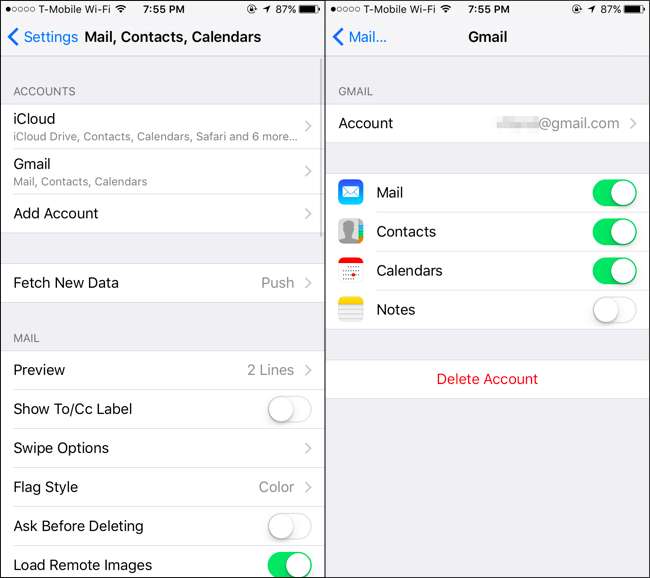
اگلا ، اپنے فون یا آئی پیڈ کو طاقتور بنائیں اور یقینی بنائیں کہ تمام آف لائن کیچ مکمل طور پر صاف ہوجائے۔ میل ایپ کھولیں اور آپ سے اپنے ای میل اکاؤنٹ کی تفصیلات دوبارہ فراہم کرنے کے لئے کہا جائے گا۔ اگر آپ کو اضافی ای میل اکاؤنٹ شامل کرنے کی ضرورت ہے تو ، ترتیبات کا اکاؤنٹ کھولیں ، "میل ، روابط ، کیلنڈرز" پر ٹیپ کریں اور "اکاؤنٹ شامل کریں" پر ٹیپ کریں۔
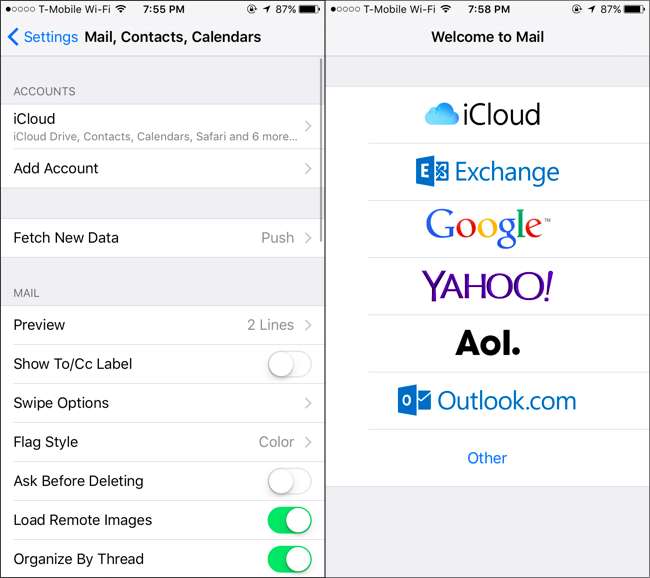
آپ کا آئی فون دوبارہ ای میلز کو ڈاؤن لوڈ کرنا شروع کردے گا ، لیکن اس سے کیشڈ ای میلز اور فائل منسلکات کا پرانا بیکلاگ صاف ہوجائے گا۔
ایک مددگار نکات: آپ کی ای میل کی تعداد کو محدود کریں جو آپ کی خدمت میل کو فراہم کرتی ہے
مذکورہ بالا نکات بہتر نہیں ہوسکتے ہیں کہ میل ایپ طویل مدت میں استعمال کرنے والی جگہ کو کم کرے۔ خوش قسمتی سے ، ایک ایسا طریقہ ہوسکتا ہے کہ آپ میل ایپ کو اپنے ای میل اکاؤنٹ میں موجود تمام ای میلز کو ڈاؤن لوڈ کرنے سے روک سکیں۔ بدقسمتی سے ، میل ایپ میں خود اس کے لئے کوئی آپشن نہیں ہے۔
آپ کی ای میل سروس ایک آپشن مہی .ا کرسکتی ہے جو آپ کو ای میل کی طرح گاہکوں کو فراہم کردہ ای میلوں کی مقدار کو محدود کرنے کی اجازت دیتی ہے۔ مثال کے طور پر ، اگر آپ Gmail استعمال کرتے ہیں تو ، آپ لاگ ان کرسکتے ہیں گمل.کوم ، ترتیبات کا صفحہ کھولیں ، "فارورڈنگ اور POP / IMAP" پر کلک کریں ، اور "IMAP فولڈرز کو محدود کریں تاکہ اس میں بہت سارے پیغامات کے علاوہ کوئی اور نہ ہو" اختیار کو چالو کریں۔ اسے "1000" پر سیٹ کریں اور میل ایپ اپنے دیکھنے والے ہر فولڈر سے 1000 سے زیادہ پیغامات ڈاؤن لوڈ کرنے کے قابل نہیں ہوگی۔ دیگر ای میل سروسز کے پاس بھی اسی طرح کے اختیارات ہوسکتے ہیں see دیکھنے کے ل. ویب پر ان کی ترتیبات کے صفحات کے ارد گرد تلاش کریں۔
اپنی ڈاؤن لوڈ کیش کو صاف کرنے کے ل you ، آپ اس ترتیب کو تبدیل کرنے کے بعد اپنے فون سے ای میل اکاؤنٹ کو ہٹانا اور دوبارہ شامل کرنا چاہیں گے۔

صرف فول پروف حل: دوسرا ای میل ایپ استعمال کریں
بدقسمتی سے ، میل ایپ کو ختم کرنا مشکل ہوسکتا ہے۔ اکاؤنٹس کو حذف کرنے اور دوبارہ شامل کرنے کے بعد بالآخر دوبارہ بہت زیادہ اسٹوریج لگ سکتی ہے۔ تمام ای میل خدمات آپ کو ای میل کی تعداد کو میل ایپ تک محدود نہیں ہونے دیتی ہیں۔
ایپل نے یہ کنٹرول کرنے کیلئے کوئی آپشن فراہم نہیں کیا ہے کہ میل ایپ کتنی اسٹوریج استعمال کرتی ہے۔ تاہم ، آپ ہمیشہ ایک اور ای میل ایپ استعمال کرسکتے ہیں۔ مثال کے طور پر ، اگر آپ Gmail استعمال کرتے ہیں تو ، گوگل کی انسٹال کریں Gmail ایپ ایپ اسٹور سے اگر آپ مائیکرو سافٹ کا آؤٹ لک ڈاٹ کام یا یاہو استعمال کرتے ہیں۔ مثال کے طور پر میل ، پھر ڈاؤن لوڈ کریں آؤٹ لک یا یاہو iOS کے بجائے ایپس۔ یہ ایپس عام طور پر بہت سارے ای میلز کو آف لائن کیچ کرنے کی کوشش نہیں کرتی ہیں ، لہذا وہ اسٹوریج کی جگہ کو بہت کم استعمال کریں گے۔ درحقیقت ، Gmail ایپ کو مہینوں مہینوں تک استعمال کرنے کے بعد ، اس نے میرے آئی فون پر صرف "دستاویزات اور ڈیٹا" کی 53.4MB کیش کی۔
ایک بار جب آپ اپنا نیا ای میل ایپ اپ ترتیب دیں ، تو آپ مندرجہ بالا ہدایات کا استعمال کرکے بلٹ میں میل ایپ سے اپنے ای میل اکاؤنٹس کو ہٹا سکتے ہیں ، اور اس سے ای میلز ڈاؤن لوڈ نہیں ہوں گے اور نہ ہی کسی جگہ کا استعمال ہوگا۔ اگر آپ کسی اکاؤنٹ کے ساتھ کیلنڈرز اور رابطوں کی مطابقت پذیری کرنا چاہتے ہیں لیکن اسے میل ایپ میں استعمال نہیں کرتے ہیں تو ، ترتیبات> میل ، روابط ، کیلنڈرز پر جائیں ، کسی اکاؤنٹ کا نام ٹیپ کریں ، اور اس اکاؤنٹ کے لئے "میل" سلائیڈر غیر فعال کریں۔ آپ کے پاس ابھی بھی آپ کی ایڈریس بک اور کیلنڈر موجود ہوں گے ، لیکن ای میل میں کوئی جگہ نہیں ہوگی۔
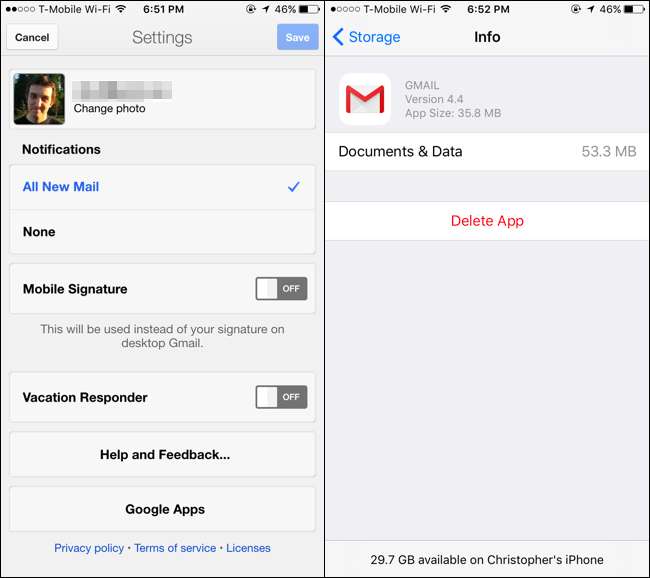
بدقسمتی سے ، ایپل کی ای میل - ایپلی کیشن - دونوں ہی موبائل آلات اور Macs پر ، اس پر زیادہ کنٹرول نہیں پیش کرتی ہے کہ وہ کتنا اسٹوریج استعمال کرتی ہے۔ اگر آپ کے لئے یہ مسئلہ ہے تو بہترین حل کسی اور ای میل ایپ کا استعمال کرنا ہوسکتا ہے۔
تصویری کریڈٹ: فلکر پر کارلیس ڈیمبرنس







